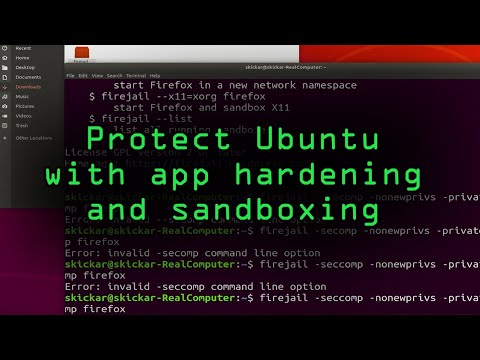विंडोज़ स्वयं ही आपको बताता है कि यदि आप कुछ सेटिंग्स का उपयोग करते हैं तो डिफ़ॉल्ट रूप से हार्डवेयर निकालें विकल्प का उपयोग करने की आवश्यकता नहीं है - डिफ़ॉल्ट सेटिंग्स - लेकिन विंडोज़ की सलाह जो भ्रामक है, वह भ्रामक है।
त्वरित निष्कासन बनाम बेहतर प्रदर्शन
विंडोज आपको त्वरित हटाने या बेहतर प्रदर्शन के लिए अपने यूएसबी डिवाइस को अनुकूलित करने की अनुमति देता है। डिफ़ॉल्ट रूप से, विंडोज त्वरित हटाने के लिए यूएसबी डिवाइस अनुकूलित करता है। आप डिवाइस मैनेजर से इस सेटिंग तक पहुंच सकते हैं - स्टार्ट मेनू खोलें, डिवाइस मैनेजर टाइप करें, और इसे लॉन्च करने के लिए एंटर दबाएं।



डेटा भ्रष्टाचार खतरे
ऊपर दिखाया गया विंडोज संवाद भ्रामक है। यदि आप अपने यूएसबी डिवाइस को अनप्लग करते हैं, जबकि डेटा को लिखा जा रहा है - उदाहरण के लिए, जब आप फ़ाइलों को इसमें ले जा रहे हों या जब आप इसे फ़ाइल सहेज रहे हों - इसका परिणाम डेटा भ्रष्टाचार हो सकता है। कोई फर्क नहीं पड़ता कि आप किस विकल्प का उपयोग करते हैं, आपको यह सुनिश्चित करना चाहिए कि आपका यूएसबी डिवाइस इसे अनप्लग करने से पहले उपयोग में नहीं है - कुछ यूएसबी स्टिक में उन पर रोशनी हो सकती है जो उनका इस्तेमाल होने पर झपकी लगती हैं।

हालांकि, भले ही यूएसबी डिवाइस नहीं है दिखाई उपयोग में आने के लिए, यह अभी भी उपयोग में हो सकता है। पृष्ठभूमि में एक प्रोग्राम ड्राइव पर लिख रहा है - इसलिए यदि आप ड्राइव को अनप्लग करते हैं तो डेटा भ्रष्टाचार का परिणाम हो सकता है। यदि आपका यूएसबी स्टिक उपयोग में प्रतीत नहीं होता है, तो आप शायद किसी भी डेटा भ्रष्टाचार के बिना इसे अनप्लग कर सकते हैं - हालांकि, सुरक्षित होने के लिए, सुरक्षित रूप से हार्डवेयर निकालें विकल्प का उपयोग करना अभी भी एक अच्छा विचार है। जब आप किसी डिवाइस को बाहर निकालते हैं, तो विंडोज़ आपको बताएगा कि इसे हटाने के लिए सुरक्षित है - यह सुनिश्चित करना कि सभी कार्यक्रम इसके साथ किए जाएं।
कैशिंग लिखें
यदि आप बेहतर प्रदर्शन विकल्प चुनते हैं, तो Windows तुरंत यूएसबी डिवाइस पर लिखने के बजाय डेटा कैश करेगा। इससे आपके डिवाइस के प्रदर्शन में सुधार होगा - हालांकि, यदि आप सुरक्षित रूप से हार्डवेयर निकालें विकल्प का उपयोग किये बिना यूएसबी डिवाइस को अनप्लग करते हैं तो डेटा भ्रष्टाचार होने की संभावना अधिक होती है। यदि कैशिंग सक्षम है, तो Windows आपके यूएसबी डिवाइस पर तुरंत डेटा नहीं लिखेगा - भले ही डेटा डिवाइस पर लिखा गया हो और सभी फ़ाइल प्रगति संवाद बंद हो जाएं, डेटा को आपके सिस्टम पर कैश किया जा सकता है।
जब आप किसी डिवाइस को बाहर निकालते हैं, तो विंडोज डिस्क को लिखने के लिए सुरक्षित होने पर आपको सूचित करने से पहले सभी आवश्यक परिवर्तनों को सुनिश्चित करने के लिए डिस्क को लिखने के लिए डिस्क को फ्लश कर देगा।
सुरक्षित रूप से हार्डवेयर को हटा रहा है
आखिरकार, कोई फर्क नहीं पड़ता कि आप किस विकल्प का उपयोग करते हैं, आपको सुरक्षित रूप से हार्डवेयर निकालें आइकन का उपयोग करना चाहिए और इसे अनप्लग करने से पहले अपने डिवाइस को बाहर निकालना चाहिए। आप कंप्यूटर विंडो में राइट-क्लिक भी कर सकते हैं और निकालें का चयन कर सकते हैं। विंडोज़ आपको बताएगा कि डिवाइस को हटाने के लिए सुरक्षित है, डेटा भ्रष्टाचार के किसी भी बदलाव को खत्म कर रहा है।

यह सलाह केवल विंडोज पर लागू नहीं होती है - यदि आप लिनक्स का उपयोग कर रहे हैं, तो आपको यूएसबी डिवाइस को अनप्लग करने से पहले अपने फ़ाइल मैनेजर में एक्जेक्ट विकल्प का उपयोग करना चाहिए। मैक ओएस एक्स के लिए भी यही है।